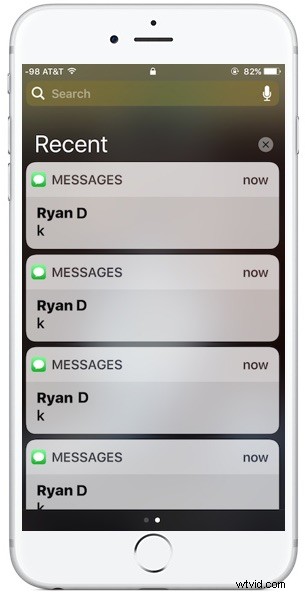
Avere uno schermo dell'iPhone pieno di notifiche da messaggi, chiamate e app può essere un po' antipatico. Fortunatamente le ultime versioni di iOS sui nuovi modelli di iPhone supportano una piccola fantastica funzione nascosta che ti consente di cancellare immediatamente tutte le notifiche da un iPhone.
La possibilità di cancellare tutte le notifiche su iPhone richiede un dispositivo con display 3D Touch, la funzione non funzionerà allo stesso modo senza 3D Touch. Ciò significa che avrai bisogno di un dispositivo 6s, 7 o migliore con iOS 10, poiché i modelli precedenti non hanno display dotati di 3D Touch e nemmeno iPad o iPod touch.
Ecco come funziona questa pratica funzione per iPhone.
Cancella tutte le notifiche da iPhone
- Scorri verso il basso dalla parte superiore dello schermo dell'iPhone per visualizzare il pannello delle notifiche
- Utilizza 3D Touch sul piccolo pulsante (X) accanto a "Recenti"
- Scegli "Cancella tutte le notifiche"
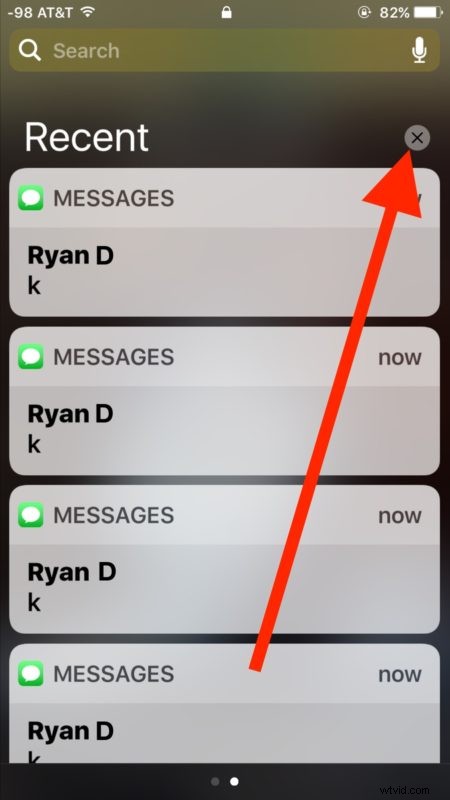
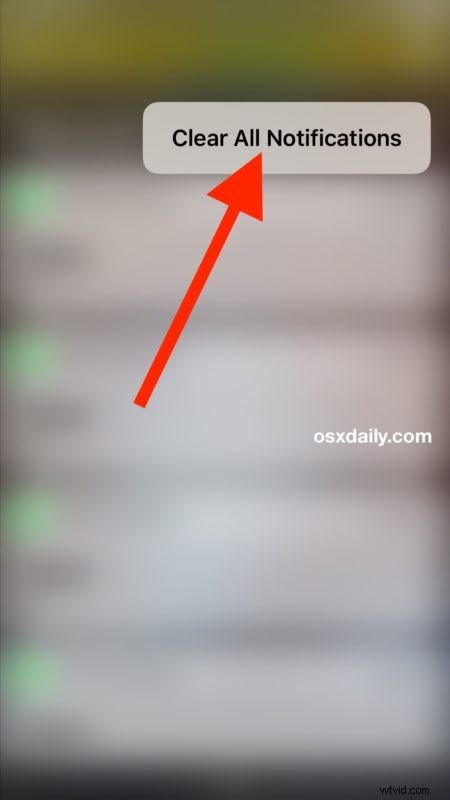
Tutte le notifiche vengono immediatamente cancellate, evviva!
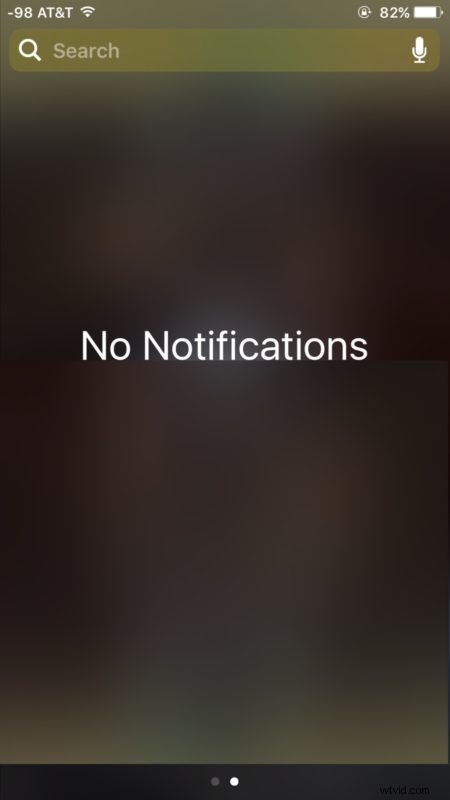
Questa funzione in realtà ha avuto origine su Apple Watch dove puoi cancellare tutte le notifiche con una forte pressione, ma è ovviamente abbastanza utile che Apple l'abbia portata anche su iPhone. È possibile che arrivi anche su altri dispositivi in futuro se dotati di schermi 3D Touch.
Per gli iPhone senza 3D Touch, hai un'opzione "cancella" anziché un'opzione del pulsante "Cancella tutto". Cancella il set di notifiche ma dovresti ripetere il processo per ogni giorno o sezione. E sì, il pulsante "Cancella" sezionale è disponibile anche sui nuovi modelli di iPhone se tocchi semplicemente la X senza utilizzare 3D Touch.
Ricorda che in realtà questo ignora le notifiche, rendendole diverse dall'utilizzo del vecchio metodo di scorrimento verso il basso e verso l'alto per nasconderle.
Goditi questo? Dai un'occhiata ad altri trucchi 3D Touch qui, il mio preferito è la possibilità di utilizzare 3D Touch come trackpad per selezionare e navigare nel testo.
